Poista Nullbyte virus (Ilmaiset Ohjeet)
Nullbyte viruksen Poisto-ohje
Mikä on Nullbyte lunnasohjelma virus?
Nullbyte ja tämän lunnasohjelma viruksen vaarat:
Nullbyte virus on juuri ilmaantunut Internetiin ja asiantuntijat oppivat yhä uusia asioita siitä. Löytyy useita teorioita tämän tartunnan alkuperästä. Jotkut tutkijat väittävät, että Nullbyte perustuu, tai on klooni Detox ja Serpico lunnasohjelmille jotka julkaistiin jokin aika sitten. Muut väittelevät sen olevan mahdollisesti yhteydessä Cerber 3.0 versioon. Vaikka näitä teorioita ei vielä ole vahvistettu niin me haluamme keskustella niistä tosiasioista joita me tiedämme tästä petollisesta verkkouhasta. Tässä artikkelissa me tulemme keskustelemaan sen toiminnasta ja suosittelemme strategioista sen välttämiseksi. Lopussa tulet löytämään Nullbyte poisto-ohjeet ja yksityiskohtaiset neuvot. Jos haluat epätoivoisesti ratkaisua niin voit aloittaa järjestelmän tarkistuksen automaattisella anti-virus ohjelmalla, kuten FortectIntego.
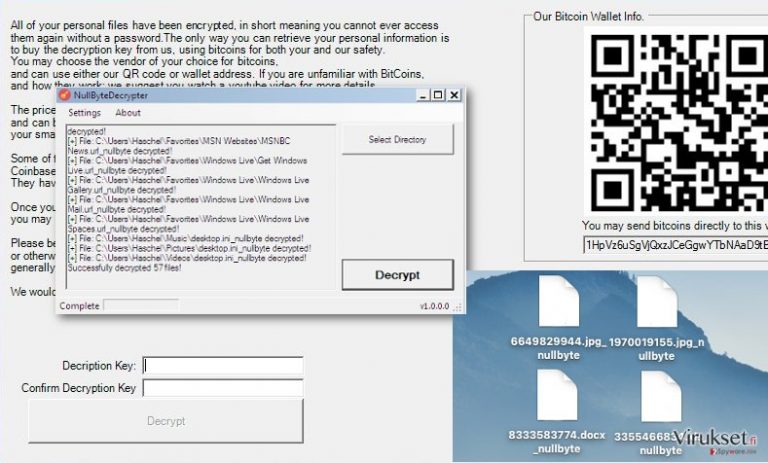
On sanomatta selvää, että Nullbyte virus kuuluu lunnasohjelmiin. Se käyttää monimutkaista algorytmiä lukitsemaan satoja tiedostotyyppejä, lisäämällä _nullbyte päätteen näyttääkseen jo salatut tiedostot. Tällaiset tiedostot voivat näyttää tältä: ”randomfilename.jpg_nullbyte”. Kun kaikki aiotut tiedostot on salattu niin on aika kertoa koko tilanne tietokoneen omistajalle. Tämän tekemiseksi rikolliset lukitsevat näytön jossa on lunnasviesti. Et voi ohittaa tätä viestiä koska se ilmaantuu joka kerta kun käynnistät PC:si. Lunnasohjelman lukitusruutu on jo sisällytetty tiedoston salaukseen ja se antaa BitCoin lompakon tiedot jos haluat ostaa tiedostosi. Useimmat uhrit valitettavasti lankeavat lunnaisiin ja maksavat. Tällä tavalla rikolliset vain rikastuvat ja saavat rahaa yhä vaarallisempien ohjelmien luomiseen. Vaikka lunnaat joita Nullbyte vaatii ei ole valtavia kuten muut lunnasohjelmat (vain 0,1 Bitcoinia), se takaa hyvän menestyksen. Käyttäjät eivät epäröi maksaa pienempiä lunnaita tiedostoistaan. Jos olet jo menossa lompakollesi niin älä pidä kiirettä. Voit saada tiedostosi takaisin täysin ilmaiseksi. Turvallisuusasiantuntijat ovat tutkineet tämän viruksen ja löytäneet haavoittuvuuksia jotka mahdollistivat Nullbyte salauksen poistajan luomisen. Linkki tähän työkaluun annetaan lunnasohjelman poisto-ohjeissa alla. Kunhan muistat poistaa Nullbyte viruksen PC:ltä ennen kuin käynnistät salauksen poistajan ja tarkistat järjestelmän kun olet valmis.
Voitko taistella tätä lunnasohjelmaa vastaan?
Vaikka lunnasohjelmien sanotaan olevan vaarallisimpien ja arvaamattomiempen virusten joukossa niin ne voidaan välttää jos tiedät tarpeeksi niiden levityksestä. Raportit kertovat, että Nullbyte voi päästä koneelle PokemonGo huijausohjelman mukana, nimeltä “Necrobot.Rebuilt”. Useammin se käyttää kuitenkin tavallisia lunnasohjelman levitystapoja, kuten roskaposti, tekaistut päivitykset tai valheelliset ”lunasta palkinto” mainokset. Paras tapa niitä vastaan on niiden välttäminen. Vaikka Nullbyte haittaohjelma on jo tietokoneellasi niin sinun ei kannata olla sen kanssa tekemisissä vaan käyttää luotettua anti-virus ohjelmaa sen poistamiseen ja tiedostojen takaisin saamiseen.
Ehdotuksia Nullbyte poistoa:
Nullbyte viruksen uhkataso on todella korkea, me haluamme siis kertoa ettet koeta poistaa sitä itse. Käytä ammattilaisten haittaohjelman poistajaa, kuten FortectIntego ja poista Nullbyte tietokoneeltasi. Älä kiirehdi tiedostojen salauksen poistossa. Puhdista ensin laitteesi kaikista vaarallisista tiedostoista jotka voivat myöhemmin saastuttaa tiedostot. Alla me annamme linkin NullByteDecrypter ohjelmaan, mutta sinun pitää ensi tarkistaa viruksen manuaaliset poisto-ohjeet jos virus blokkaa haittaohjelman poistajan tai jos muuten olet vaikeuksissa Nullbyte poiston kanssa.
Manuaalinen Nullbyte viruksen Poisto-ohje
Lunnasohjelma: Manuaalinen lunnasohjelman poisto Vikasietotilassa
Tärkeää! →
Manuaaliset poisto-ohjeet voivat olla liian vaikeita tavallisille tietokoneen käyttäjille. Ne vaativat edistyneitä IT-taitoja, jotta se voidaan suorittaa oikein (jos tärkeitä järjestelmätiedostoja poistetaan tai ne vahingoittuvat, niin koko Windows voi saastua), ja niiden suorittaminen voi kestää myös tuntien ajan. Siksi me todella suosittelemme käyttämään automaattista tapaa yllä mainitun sijaan.
Askel 1. Mene Vikasietotilaan Verkolla
Manuaalinen haittaohjelman poisto voidaan suorittaa helpoiten Vikasietotilassa.
Windows 7 / Vista / XP
- Klikkaa Start > Shutdown > Restart > OK.
- Kun tietokoneesi aktivoituu, aloita painamalla F8 painiketta (jos tämä ei toimi, kokeile F2, F12, Del, jne. – se kaikki riippuu emolevysi mallista) näet Advanced Boot Options ikkunan moneen kertaan.
- Valitse Safe Mode with Networking listalta.

Windows 10 / Windows 8
- Klikkaa Start hiiren oikealla painikkeella ja valitse Settings.

- Selaa alas ja valitse Update & Security.

- Ikkunan vasemmalla puolella, valitse Recovery.
- Selaa nyt alas ja löydä Advanced Startup section.
- Klikkaa Restart now.

- Valitse Troubleshoot.

- Mene Advanced options.

- Valitse Startup Settings.

- Paina Restart.
- Paina sitten 5 tai klikkaa 5) Salli Vikasietotila Verkolla.

Askel 2. Sammuta epäilyttävät prosessit
Windows Tehtävien Hallinta on hyödyllinen työkalu, joka näyttää kaikki taustaprosessit. Jos haittaohjelma käyttää prosesseja, niin sinun pitää sammuttaa ne:
- Paina Ctrl + Shift + Esc avataksesi Windows Tehtävien Hallinnan.
- Klikkaa More details.

- Selaa alas Background processes osioon ja etsi mitä tahansa epäilyttävää.
- Klikkaa hiiren oikeaa painiketta ja valitse Open file location.

- Mene takaisin prosessiin, klikkaa oikealla ja valitse End Task.

- Poista vaarallisen kansion sisältö.
Askel 3. Tarkista ohjelmien Käynnistys
- Paina Ctrl + Shift + Esc avataksesi Windows Tehtävien Hallinnan.
- Mene Startup välilehteen.
- Klikkaa oikealla epäilyttävää ohjelmaa ja valitse Disable.

Askel 4. Poista viruksen tiedostot
Haittaohjelman tiedostot voidaan löytää eri paikoista tietokoneeltasi. Tässä ohjeet, jotka voivat auttaa sinua löytämään ne:
- Kirjoita Disk Cleanup Windows hakuun ja paina Enter.

- Valitse kovalevy, jonka haluat puhdistaa (C: on päälevy ensisijaisesti ja siellä haittatiedostot yleensä ovat).
- Etsi Poistettavia Tiedostoja listalta ja valitse seuraava:
Temporary Internet Files
Downloads
Recycle Bin
Temporary files - Valitse Clean up system files.

- Voit etsiä myös muita vaarallisia tiedostoja, jotka piileskelevät seuraavissa kansioissa (kirjoita nämä merkinnät Windows Hakuun ja paina Enter):
%AppData%
%LocalAppData%
%ProgramData%
%WinDir%
Kun olet valmis, käynnistä PC normaalissa tilassa.
Poista Nullbyte käyttäen System Restore
-
Askel 1: Käynnistä tietokoneesi uudelleen Safe Mode with Command Prompt
Windows 7 / Vista / XP- Klikkaa Start → Shutdown → Restart → OK.
- Kun tietokoneesi aktivoituu niin ala painamaan F8 toistuvasti kunnes näet Advanced Boot Options ikkunan.
-
Valitse Command Prompt listalta

Windows 10 / Windows 8- Paina Power painiketta Windows kirjautumisruudussa. Nyt paina ja pidä Shift mikä on näppäimistössäsi ja klikkaa Restart.
- Valitse sitten Troubleshoot → Advanced options → Startup Settings ja paina lopuksi Restart
-
Kun tietokoneesi aktivoituu, valitse Enable Safe Mode with Command Prompt, Startup Settings ikkunassa.

-
Askel 2: Palauta järjestelmän tiedostot ja asetukset
-
Kun Command Prompt ikkuna ilmaantuu, kirjoita cd restore ja klikkaa Enter.

-
Kirjoita sitten rstrui.exe ja paina Enter uudelleen..

-
Kun uusi ikkuna avautuu, klikkaa Next ja valitse haluamasi palautuspiste joka on ennen Nullbyte pääsyä koneelle. Klikkaa sen jälkeen Next.


-
Klikkaa nyt Yes aloittaaksesi järjestelmän palautuksen

-
Kun Command Prompt ikkuna ilmaantuu, kirjoita cd restore ja klikkaa Enter.
Bonus: Palauta tiedostosi
Ohjeiden jotka ovat yllä, pitäisi auttaa sinua poistamaan Nullbyte tietokoneeltasi. Salattujen tiedostojen palauttamiseksi, me suosittelemme käyttämään yksityiskohtaisia ohjeita jotka virukset.fi turvallisuusasiantuntijat ovat luoneetJos tiedostosi ovat joutuneet Nullbyte salaamaksi niin voit käyttää useita tapoja niiden palauttamiseksi
Nullbyte palautus Data Recovery Pro ohjelmalla
Vaikka asiantuntijat ovat jo luoneet Nullbyte salauksen poistajan niin jotkin uudet versiot (jo niitä julkaistaan) voivat olla immuuneja tälle työkalulle. Tässä tapauksessa, me suosittelemme koettamaan Nullbyte salauksen poistoa Data Recovery Pro palautusohjelmalla. Alla ohjeet sen tekemiseksi oikein.
- Lataa Data Recovery Pro;
- Seuraa askeleita Data Recovery Asetuksissa ja asenna ohjelma tietokoneellesi
- Käynnistä se ja tarkista tietokoneesi tiedostojen varalta jotka Nullbyte lunnasohjelma on salannut
- Palaute ne
Nullbyte Palautus Windows Aikaisempi Versio tapa
Löytyy useita ehtoja jos haluat käyttää Nullbyte palautusta Windows Aikaisempi Versio tekniikkaa. On tärkeää varmistaa, että Järjestelmän Palautus toiminto oli käytössä ennen kuin virus tuli koneelle. Jos ei niin tämä tapa ei ole tehokas. Muussa tapauksessa voit seurata alla olevia ohjeita:
- Etsi salattu tiedosto joka sinun pitää palauttaa ja klikkaa sitä hiiren oikealla painikkeella
- Valitse “Properties” ja mene “Previous versions” välilehteen;
- Tarkista täällä kaikki tiedostosta saatavilla olevat kopiot kansiossa “Folder versions”. Sinun pitää valita versio jonka haluat palauttaa ja klikata “Restore”.
Tiedostojen palautus ShadowExplorer ohjelmalla
Tällä hetkellä ei ole tiedossa poistaako tämä tartunta Varjokopiot tietokoneilta jotka se saastuttaa. Jos se ei poista niin sinun kannattaa koettaa palautusta ShadowExplorer ohjelmalla.
- Lataa Shadow Explorer (http://shadowexplorer.com/);
- Seuraa Shadow Explorer Asennusvelhoa ja asenna sovellus tietokoneellesi;
- Käynnistä ohjelma ja mene pudotusvalikkoon vasemmassa yläkulmassa jotta voit valita salattujen tietojen kovalevyn. Tarkista mitä kansioita siellä on;
- Klikkaa niitä kansiota hiiren oikealla jotka haluat palauttaa ja valitse “Export”. Voit myös valita minne ne haluat palautettavan.
Käytä Nullbyte salauksen poistajaa tiedostojen palauttamiseksi
Jotta voit palauttaa tiedostosi Nullbyte hyökkäyksen jälkeen, lataa NullByteDecrypter ja seuraa ohjeita.
Lopuksi, sinun kannattaa aina ajatella suojautumista krypto-lunnasohjelmia vastaan. Voidaksesi suojella tietokonettasi Nullbyte ja muita lunnasohjelmia vastaan, käytä maineikasta haittaohjelman poistajaa, kuten FortectIntego, SpyHunter 5Combo Cleaner tai Malwarebytes.
Suositeltavaa sinulle
Älä anna hallituksen vakoilla sinua
Hallituksella on useita ongelmia, mitä tulee käyttäjien tietojen seuraamiseen ja asukkaiden vakoiluun, joten sinun kannattaa ottaa tämä huomioon ja oppia lisää hämärien tietojen keräystavoista. Vältä ei-toivottua hallituksen seurantaa tai vakoilua ja ole täysin nimetön internetissä.
Voit valita eri sijainnin, kun menet verkkoon ja käyt käsiksi materiaalin, jota haluat ilman sisältörajoituksia. Voit helposti nauttia riskittömästä internetyhteydestä pelkäämättä hakkerointia, kun käytät Private Internet Access VPN palvelua.
Hallitse tietoja joihin hallitus tai muu toivomaton osapuoli voi päästä käsiksi ja selata nettiä ilman vakoilua. Vaikka et ota osaa laittomiin toimiin tai luotat valitsemiisi palveluihin, alustoihin, epäilet omaa turvallisuuttasi ja teet varotoimia käyttämällä VPN palvelua.
Varmuuskopioi tiedot myöhempää käyttöä varten, haittaohjelmahyökkäyksen varalta
Tietokoneen käyttäjät voivat kärsiä useista menetyksistä verkkotartuntojen takia tai omien virheiden takia. Haittaohjelman luomat ohjelmaongelmat tai suorat tietojen menetykset salauksen takia, voi johtaa ongelmiin laitteellasi tai pysyviin vahinkoihin. Kun sinulla on kunnolliset päivitetyt varmuuskopiot, voit helposti palauttaa ne sellaisen tapahtuman jälkeen ja palata töihin.
On tärkeää luoda päivityksiä varmuuskopioistasi, kun laitteeseen tehdään muutoksia, jotta voit päästä takaisin pisteeseen, jossa työskentelit haittaohjelman tehdessä muutoksia tai ongelmat laitteella aiheuttavat tiedostojen tai suorituskyvyn saastumisen. Luota tällaiseen käytökseen ja tee tietojen varmuuskopioinnista päivittäinen tai viikoittainen tapa.
Kun sinulla on aikaisempi versio jokaisesta tärkeästä dokumentista tai projektista, niin voit välttää turhautumisen ja hajoamiset. Se on kätevää, kun haittaohjelma tapahtuu yllättäen. Käytä Data Recovery Pro järjestelmän palautukseen.







